Как использовать iTools
Добро пожаловать в Краткое руководство iTools. Здесь вы можете узнать все руководства о том, как управлять своим цифровым содержимым или
приложения между устройством iOS, устройством iOS и Mac / Windows напрямую. Если ваши вопросы или проблемы не могут быть решены здесь, пожалуйста,
свяжитесь с нашей службой поддержки (обычно вы получите обратную связь в течение 24 часов).
- Обзор iTools
- Как проверить состояние батареи на iPhone
- Как сделать резервную копию контактов на iPhone?
- Перенос книг с iPhone на ПК
- Как создавать резервные копии приложений на iPhone
- Перенос видео с iPhone на ПК
- Передача фотографий с iPhone на ПК
- Как перенести музыку с iPhone на ПК бесплатно
- Как управлять хранилищем и свободным пространством на iPhone
Как проверить состояние батареи на iPhone
Производительность батареи может быть жизненно важной для жизни мобильного телефона. Многие пользователи iPhone хотят знать, как проверить работоспособность батареи на своем iPhone, чтобы они могли подумать о времени автономной работы. iTools предоставляет вам подробную информацию о батарее на вашем iPhone, что делает ее очень удобной для вас, чтобы узнать о работоспособности вашего iPhone.
iTools - это профессиональный инструмент для управления содержимым устройства iOS. Он может помочь пользователям делать резервные копии, передавать все содержимое, включая контакты, приложения, фотографии, музыку, видео, книги, файлы и документы со всех устройств iOS на компьютер с Windows или Mac всего за несколько кликов и наоборот. Он прост в использовании как для новых пользователей, так и для продвинутых пользователей.
iTools поддерживает все модели iPhone, включая iPhone 3gs, iPhone 4 / 4s, iPhone 5 / 5s / 5c, iPhone 6 / 6s / 6plus, iPhone7 / 7s / 7plus, iPhone8 / 8plus, iPhoneX, ipod, ipad. его можно установить как на компьютер с Windows, так и на Mac. Скачать iTools (iTools для окон, iTools для Mac), чтобы попробовать.
Ниже приведена основная информация, которую вы можете проверить после подключения к вашему устройству iOS, в том числе, как проверить время автономной работы iPhone.
Подключите устройство
Запустите iTools на своем компьютере и подключите устройство iOS после его успешной установки.
По умолчанию iTools может автоматически определять ваше устройство iOS. Если вы не подключили устройство iOS к компьютеру, или ваше устройство iOS не может распознать, вы увидите сообщение «Connected, но не можете распознать» на интерфейсе.
Несколько причин неспособности распознать устройство:
- Неправильный кабель USB и интерфейс. Вам нужно изменить другой USB-кабель, чтобы снова вставить или изменить другой интерфейс USB.
- Проблемы с драйверами. Вам нужно исправить драйвер.
- Для любых других проблем вы можете обратиться к нам за решениями.
Снимок экрана, выключение и выталкивание
После успешного подключения к вашему устройству экран устройства будет синхронизирован с iTool. Теперь вы можете нажать «Снимок экрана», чтобы захватить экран вашего устройства и сохранить его.
Вы также можете нажать «Отключить» или «Извлечь» на iTools, чтобы выключить или перезагрузить подключенное устройство.
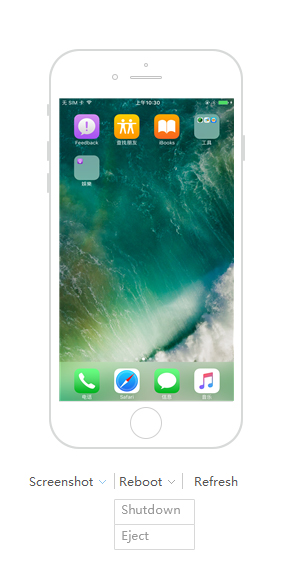
Основная информация устройства
iTools может определить, работает ли устройство в нормальном режиме или нет, и является ли ваше устройство оригинальным или нет. Будет отображаться вся информация о зоне продаж, состоянии активации и серийном номере.
Аккумулятор уже стал чувствительной темой для iPhone. Вы хотите узнать аккумулятор на своем устройстве? Как проверить состояние батареи на iPhone?
iTools не только отображает уровень заряда батареи на видных позициях в интерфейсе «Устройство», но также подробно перечисляет всю важную информацию о вашей батарее.
Нажмите кнопку «Battery Master».
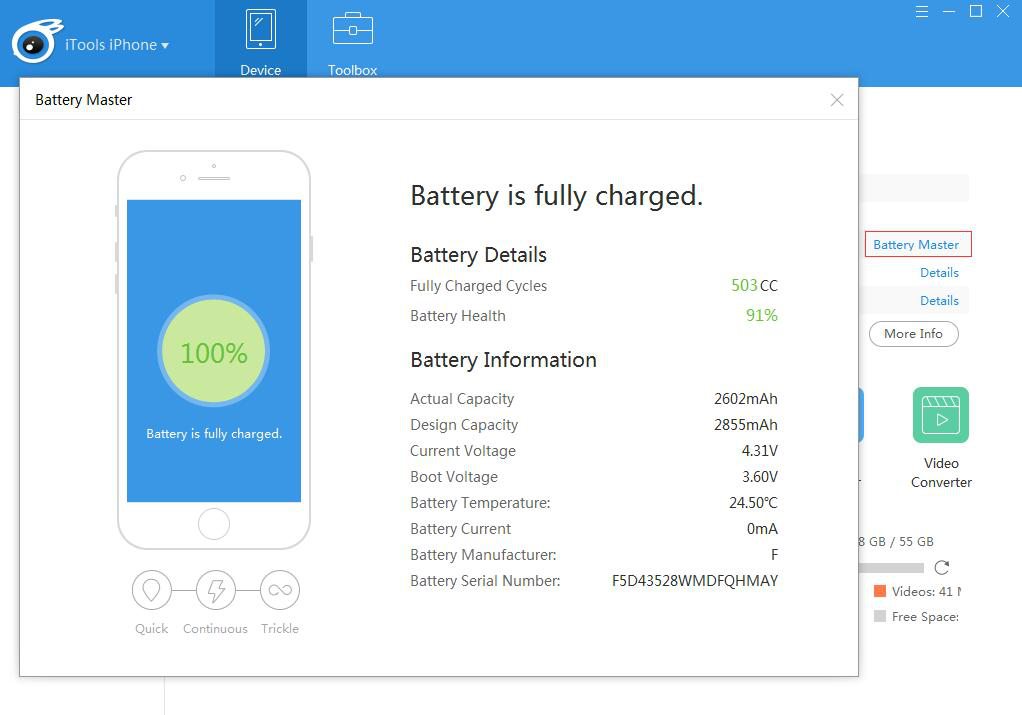
Здесь он перечисляет всю информацию о том, сколько раз она заряжалась, емкость, напряжение, производитель и серийный номер. Зная все это, у вас будет представление о том, хороша ли ваша батарея или нет, и почему и знаете, какое состояние батареи поддерживает ваш iPhone.
Многие пользователи не уверены в том, что вы запускали iCloud или нет, и насколько это было включено. Теперь вам просто нужно подключить свое устройство и нажать «Детали iCloud».
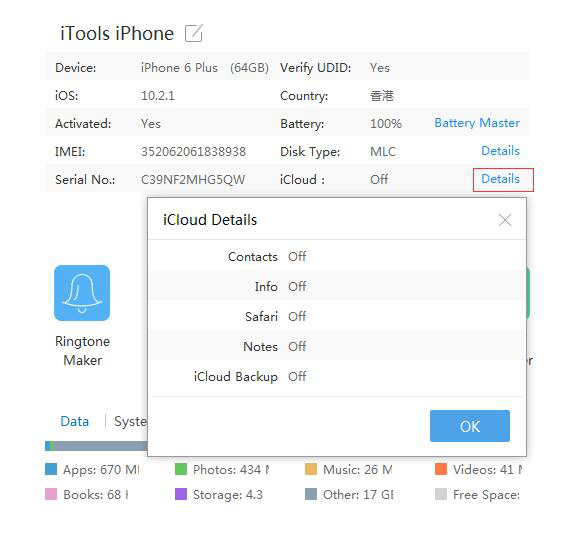
Теперь, наконец, ясно.
Если вы хотите узнать больше информации о своем iPhone / iPad / iPod, нажмите «Дополнительная информация». Затем вы можете проверить более подробную информацию, и вы даже можете экспортировать TXT-файл.
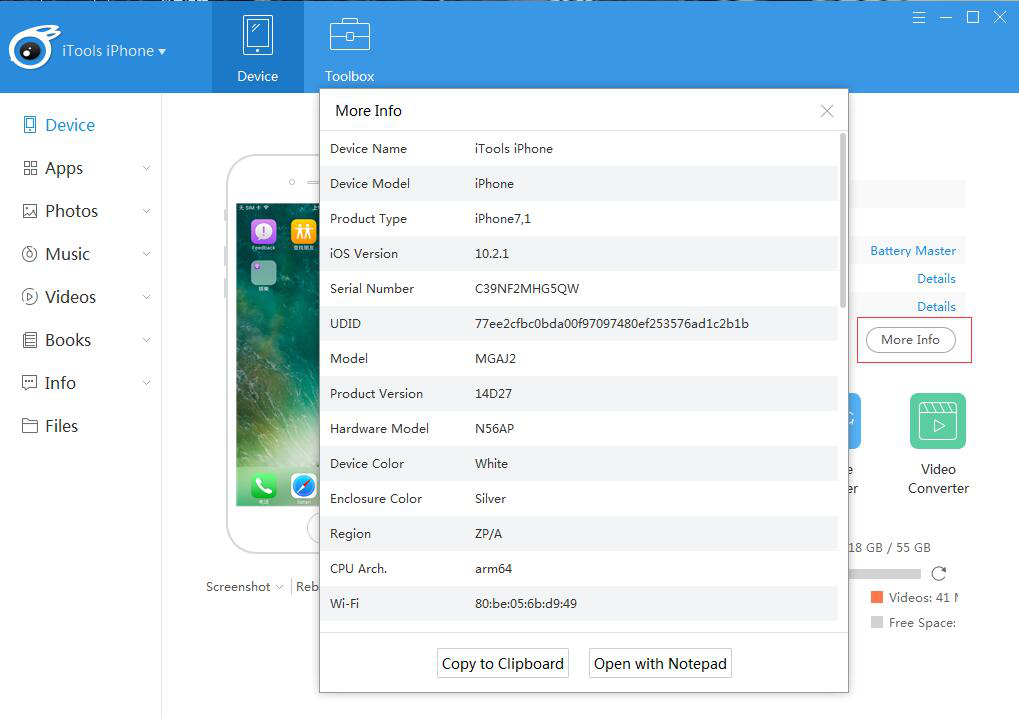
После долгого использования ваш мобильный телефон всегда указывает, что он потерял память. Куда ушла вся память?
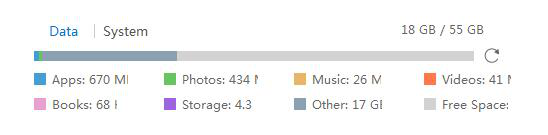
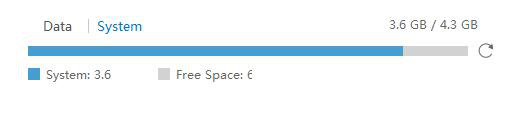
Это удобнее, чем проверка на вашем мобильном телефоне, не так ли?
Желаю вам приятной поездки с iTool!
Подводить итоги. iTools может помочь вам узнать подлинность вашего iPhone, предоставить вам здоровье аккумулятора и подробную информацию о батарее и показать вам выделение памяти на вашем iPhone. И не забывайте об этом, iTools также является профессиональным менеджером контента iPhone. Я уверен, что iTools может помочь вам в будущем, пожалуйста, не стесняйтесь! Загрузить iTools (iTools для окон, iTools для Mac), чтобы попробовать.
Любые другие проблемы для iTools во время вашей работы, пожалуйста, перейдите к нашей обслуживание клиентов для решений.
Узнайте больше о thinkskysoft и iTools, пожалуйста, нажмите здесь.
